本文章基于【凡亿】Cadence Allegro 17.4零基础入门66讲PCB Layout设计实战加个人理解写出
(一)中英文切换
注意:只是将选项卡部分切换中文
1,设置中文
a,打开PCB Editor 17.4以后,点击Help和About

b,可以看到与下图类似的,这个S037就是补丁,只有打了37号补丁以上的版本才能切换中文

c,打开电脑设置
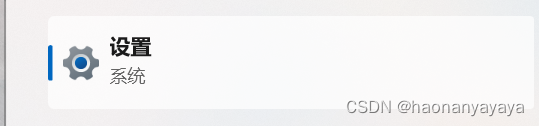
e,打开查看高级系统设置

f,点击环境变量

g,点击新建

h,输入下图

i,将刚刚打开的页面都点确定
j,将PCB Editor 17.4关闭后再打开就可以

2,删除中文
将选中刚刚添加的删除就行

(二)常用页面介绍
1,主题
a,点击设置和用户偏好设置

b,点击UI,General和allegro_theme右边方框的三角选择主题(默认dark)
c,点击应用和确定以后重新启动软件就可以发现主题改变

2,修改页面
(1)恢复默认页面
点击查看下的UI设置,点击Reset UI to All Toollbars
如果发现页面少了很多东西,由不知道怎么弄出来

(2)修改页面
点击方框内的即可将选项卡移出

拖到想要放置的地方变蓝,即可放入栏中

也可以点击红色框内移入

3,工具面板
(1)选项
这个部分会根据所用的东西改变,这里以走线为例子
a,先点击下面发光图标
![]()
b,右侧改变为

(2)查找
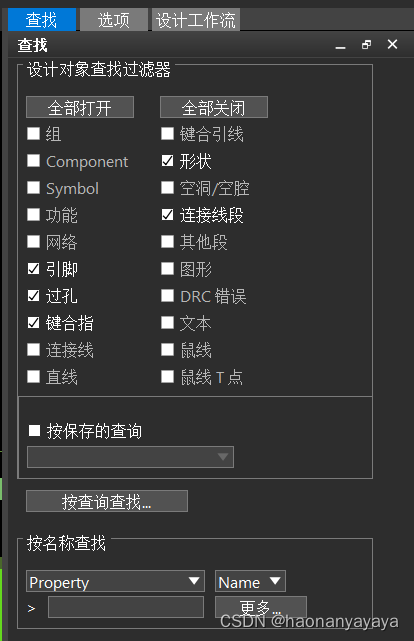
这部分是对元素进行选择
(3)可见性

这个实际上是层的显示面板,如果有不想显示的东西可以取消勾选
(4)命令

所有命令都会在这里显示,包括是否执行失败等
(三)快捷键和Stroks命令介绍
1,自带快捷键

再例如下图中的新建

可以看到软件自带的快捷键,用一只手按可以很明显的感觉到离得很远,用两只手还没有鼠标快,那么还叫什么快捷键呢?
2,更改快捷键
早期定义快捷键只能用Alias,FUNCKEY是Cadence后来推出的,因此在Env里面是共存的。二者各有优缺点,例如Alias对于字母、数字类快捷键需要回车才会执行,Funckey则无需回车,但是如果用Funckey定义的单字符快捷键容易与其他多字符的快捷键冲突,例如,用Funckey定义了c和ck两个快捷键,则按下字母c后,就会直接执行对应的操作,而输入不了ck的快捷键。
组合键使用 ALIAS 一般使用CTRL+ xxxx 或者SHIFT + xxxx
单键使用FUNCKEY 一般使用 a,b,c 1,2,3 F1,F2,F3 INS等
方法一:命令修改
在命令栏中输入需要定义的快捷键以及命令,即可定义。
在命令栏中输入“alias a move”,或者是“funckey a move”,即把小写的字母a定义为了移动命令的快捷键。
要使用英文版本查看这个命令
a,首先点击Move

b,页面左下角会出现名称
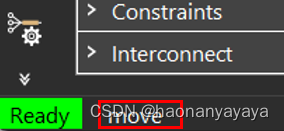 ‘
‘
c,在命令行使用alias/funckey + m + move就更改了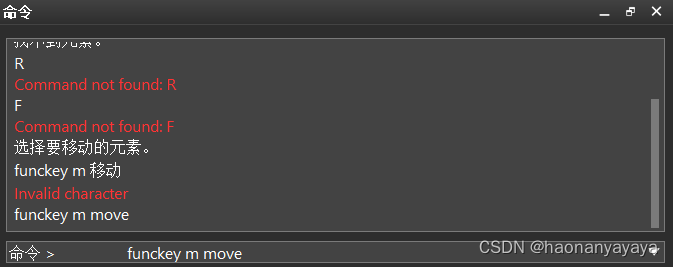
方法二
在env文件中指定快捷键,这也是最常用的指定快捷键的办法。env文件的路径如下所示:“E:\Cadence\SPB_17.4\share\pcb\text”,E盘是安装盘符,找到对应的路径即可。找到env文件,然后用记事本打开这个文件,进行编辑即可,然后保存,指定快捷键的方式也是跟命令行指定快捷键的方式是一致的: “alias a move”或是“funckey a move”。

a,打开env文件
b,找到下面的页面

c,在末尾添加指令后保存
单键使用funckey

![]()
![]()
组合键使用alias(使用时要按回车键)
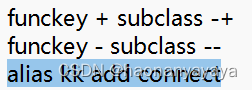
![]()
![]()
d,重启软件就可以执行命令
3,注意
软件可以区分大小写,所以设置输入按键是小写,那么输入的命令按键也要是小写(使用Shift+字母,可以打出大写字母)
alias ~D delete中的~是键盘上的Ctrl按键
最好不用修改的按键F1(系统帮助按键) X Y i(X,Y坐标,i偏移)打开后找到需要的修改,如果前面单键定义了,组合键就无法使用,因为系统会直接执行单键命令
4,Stroks命令
右键快捷方式
a,点击设置和用户偏好设置

b,点击UI,Input和no_dragopup后面的方框,之后点击应用和确定
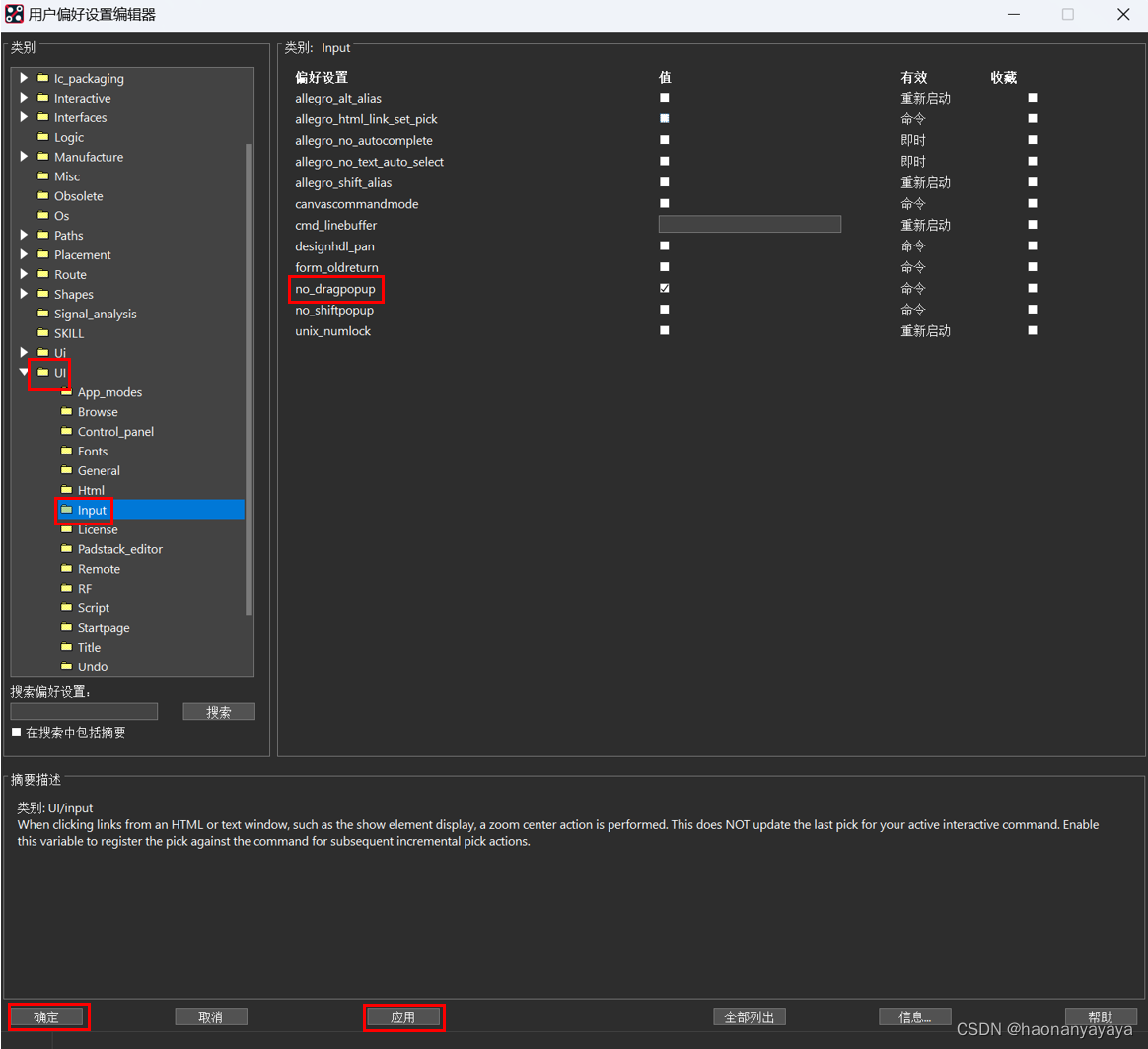
c,点击工具,实用程序和鼠标手势编辑器

d,在中间绘制图形,在Command中输入命令
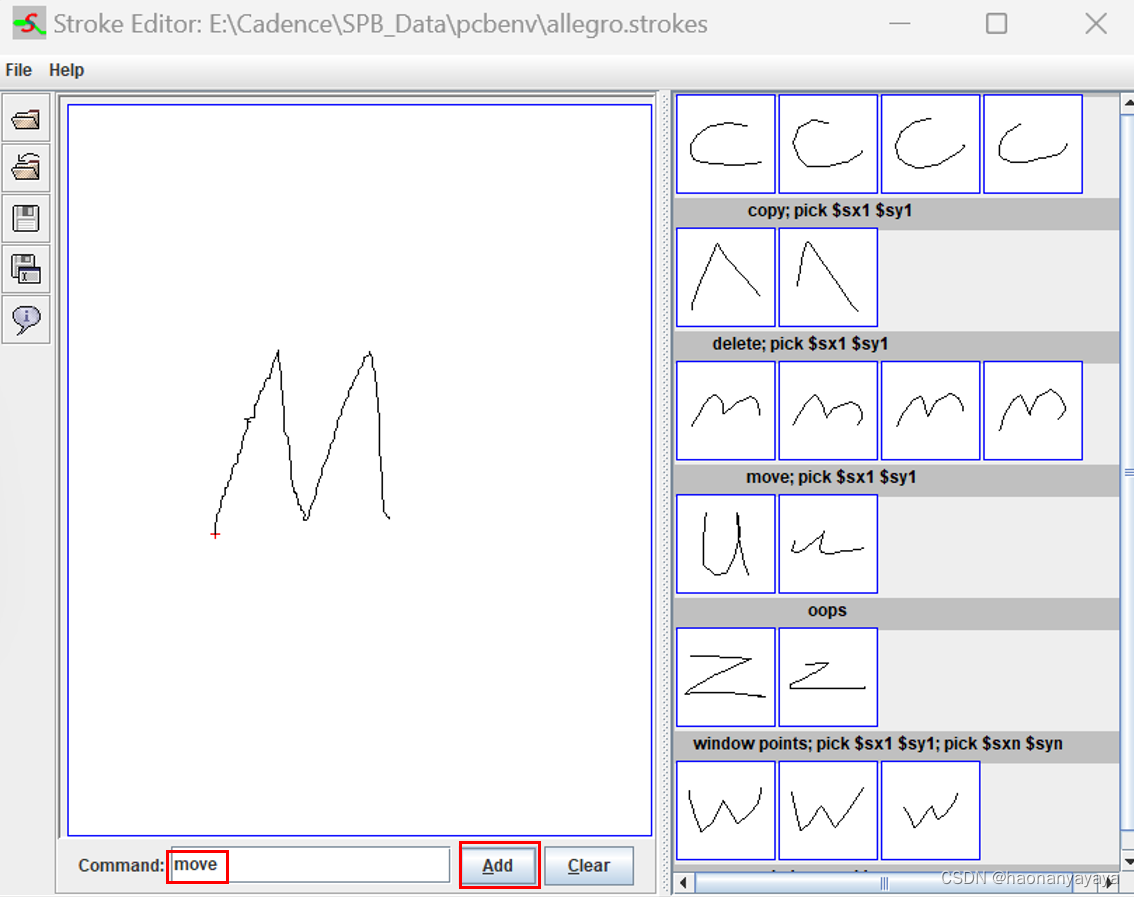
e,出现这个说明已经有了这个命令

f,回到主界面,按住鼠标右键绘制

如果没有命令会显示
![]()
(四)Capture与PCB Editor同步网表与错误解析
1,输出网表
(1)生成第一方网表
a,打开原理图
b,点击Create netlist

c,点击确定
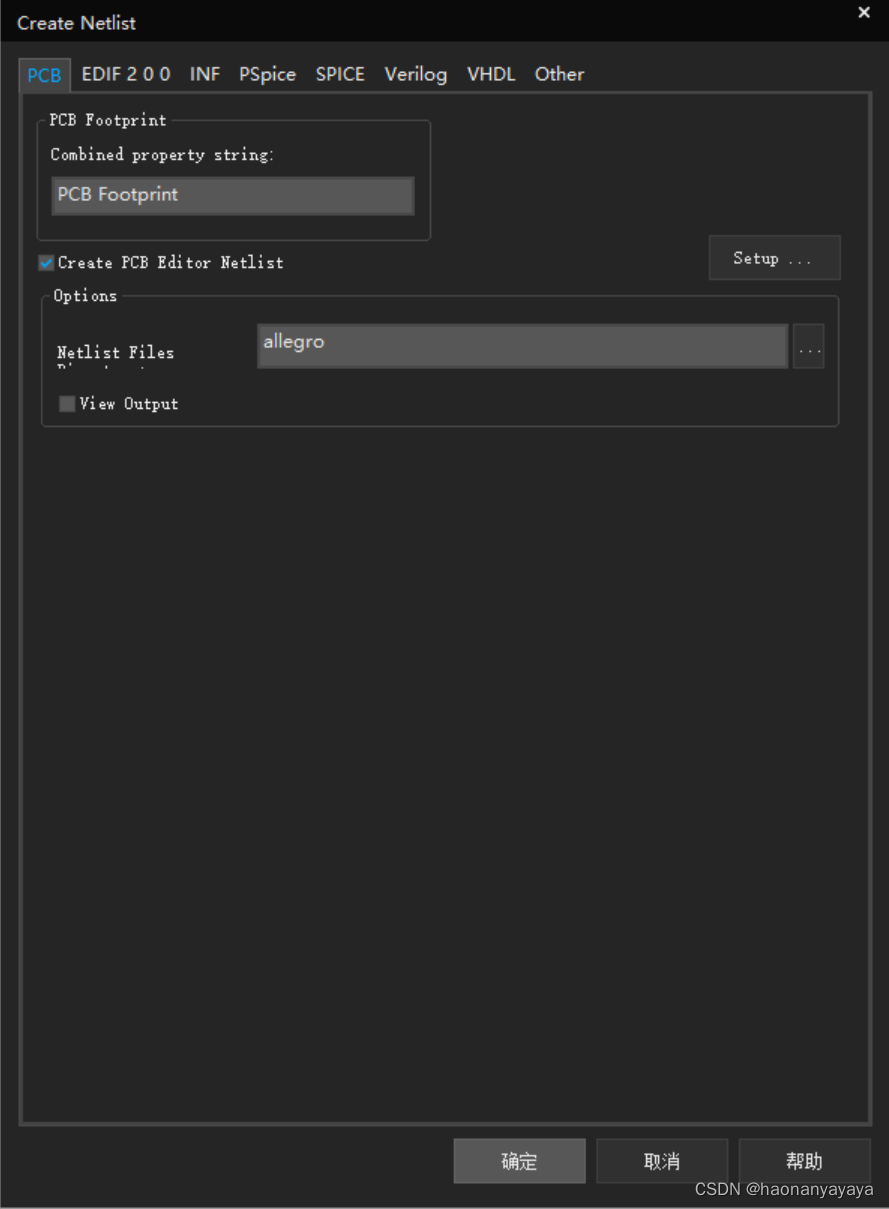
d,经过等待,可以在文件目录下找到allegro文件

e,打开以后三个dat为后缀的就是网表文件
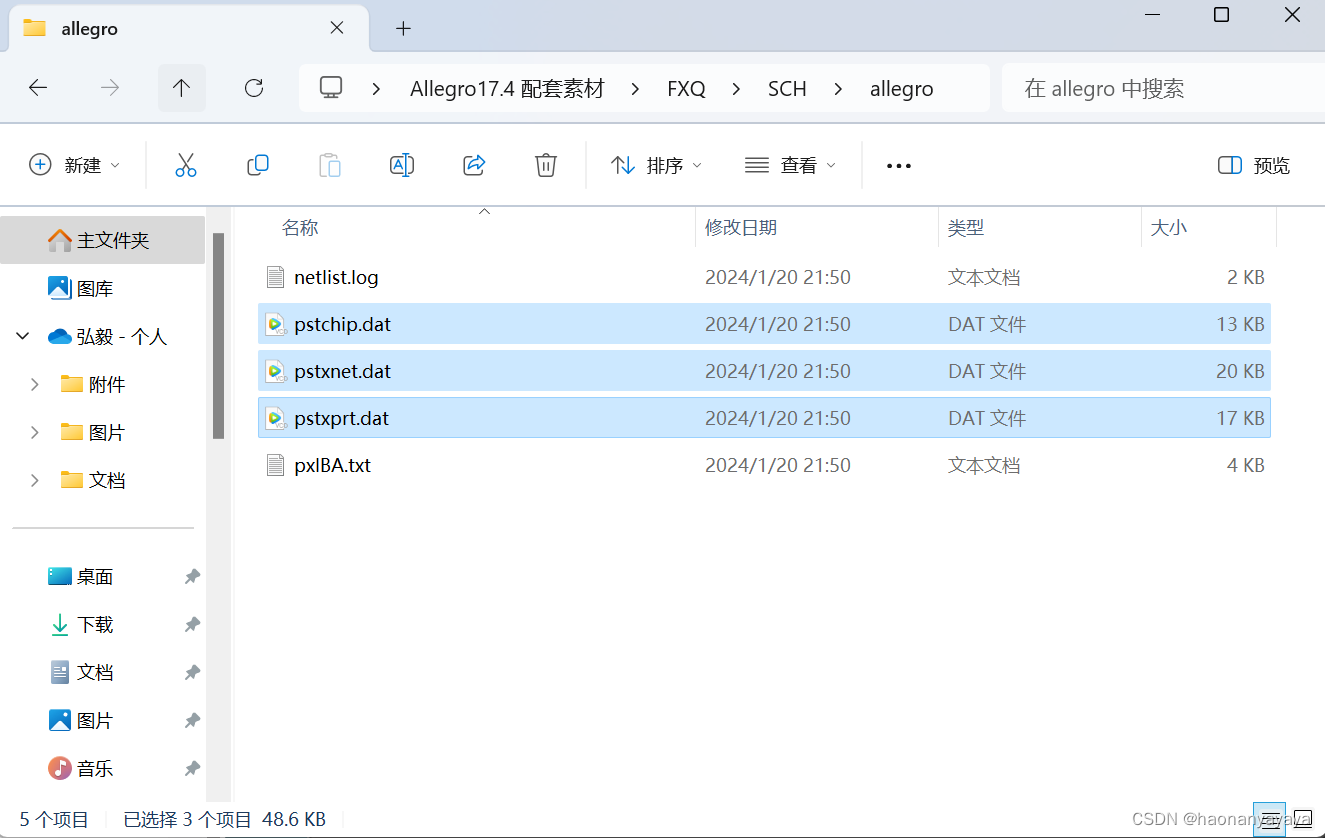
(2)生成第三方网表
a,打开原理图
b,点击Create netlist

c,修改Part Value和Formatters后点击确定(也可以先选择生成网表的地址)
d,打开对应地址找到NET文件
2,网表同步至PCB
(1)将第一方网表同步至PCB
a,打开PCB Editor 17.4
b,新建Board
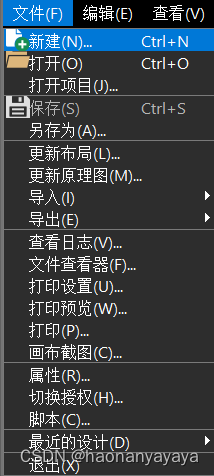
c,点击浏览修改路径与文件名后点击确定
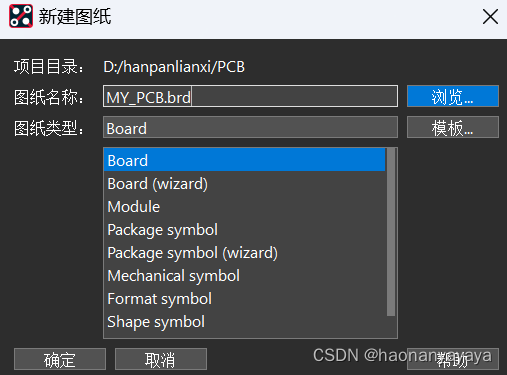
d,点击文件,导入和逻辑/网表
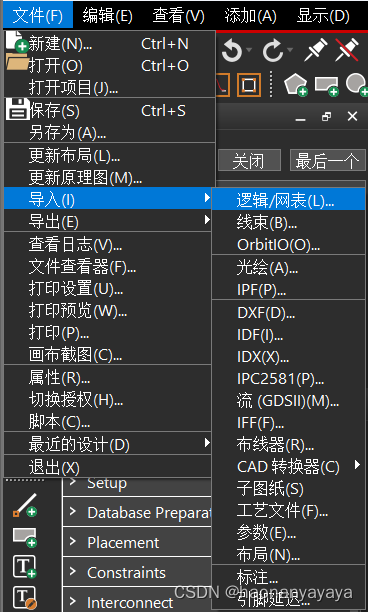
e,首先选中Cadence(第一方网表使用,其他为第三方网表使用),Design Entry CIS(Capture)

f,选择导入目录之后点击导入
生成的allgro文件夹,虽然到那里什么也没有,这是正常的
注意:要选到最后一个文件夹,比如我的文件在SCH/allegro,选到SCH都不行,一定要到allegro
如果点击导入后出现下面这个错误就是网表未找到

g,之后可以看到生成了一份lst文件,这里面包含错误与警告,可以直接拉到最后看多少错误与警告
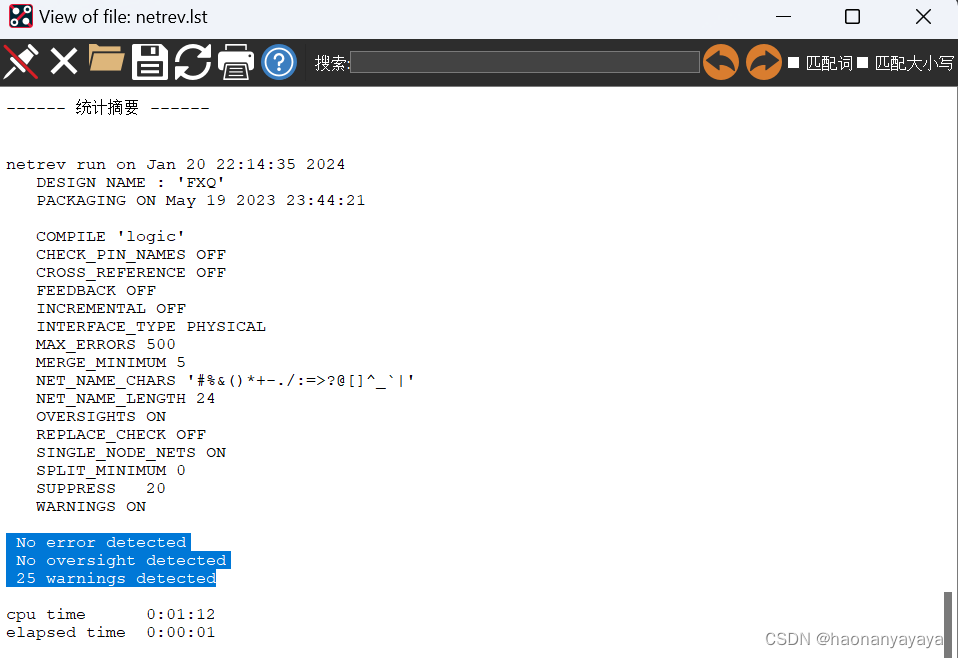
h,点击显示,状态
如果方框内有信息,就代表成功导入,只不过元器件没放在PCB板上


i,点击设置,用户偏好设置
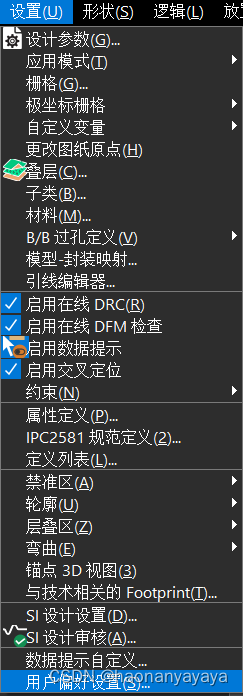
j,点击Paths,Library将padpath和psmpath路径导入后点击应用和确定

(2)将第三方网表同步至PCB
第一方网表和第三方网表最大的区别就是导入第三方网表需要指定封装库(第一方网表是警告,第三方网表是报错)
a,点击设置,用户偏好设置
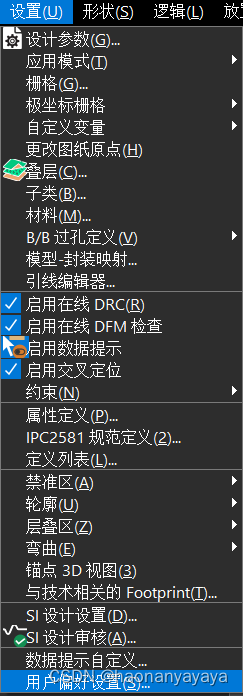
b,点击Paths,Library将padpath和psmpath路径导入后点击应用和确定

c,点击文件,导入,逻辑/网表
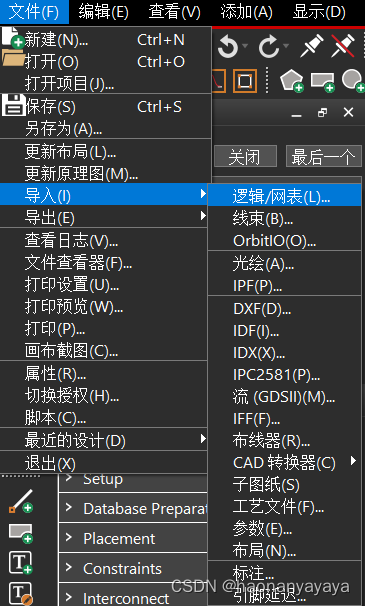
d,选择其他及导入旁边的三个点

e,找到生成的.NET的文件夹,将文件类型改为All Files,就可以看到之前生成的文件,点击打开

f,选择第二,第三,第五项打勾,之后点击导入

3,常见错误
1,管脚不匹配(第一方网表)
例如:下图有25个管脚,但是PCB封装只有24个管脚,在放置元器件的时候会出现这个问题
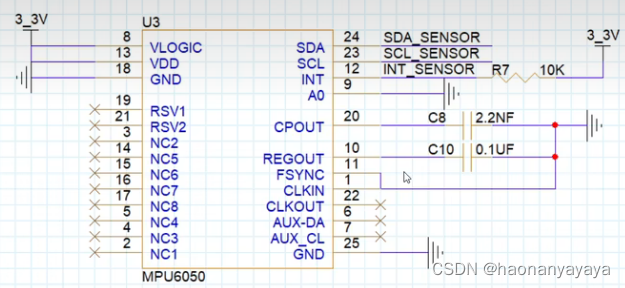
解决:改原理图或者封装,只要让他匹配就行
如果是没有序号的话,点击Text,再将Option栏选为下面的,点击缺失序号的东西,输入序号就行

2,找不到Device文件(第三方网表)
首先打开缺失文件的封装,点击文件和创建Device

点击确定(生成的文件是txt文件),以防万一可以再指定一次封装库

3,找不到Flash,通孔器件的热风焊盘需要Flash文件
解决方法将对应的fsm文件放入文件夹中之前的选择地址的文件夹中
(五)PCB Editor后台放置元器件
注意:完成前面的步骤(导入网表)
a,首先点击放置1,快速放置

b,将按属性/值放置打勾,再点击放置

c,将鼠标移至框内即可看到图形,之后移到想要放的位置,点击鼠标左键,再点确定就成功放置了


d,点击这个红色的就看不见连线,想要看见就再点击蓝色的


e,这个时候看就发现这个未放置元器件变成了1


(六)手工添加元器件与网络修改
并不推荐这个方式,最好还是改原理图
1,添加元器件
首先要确保Device与值是一样的
a,点击设置,用户偏好设置
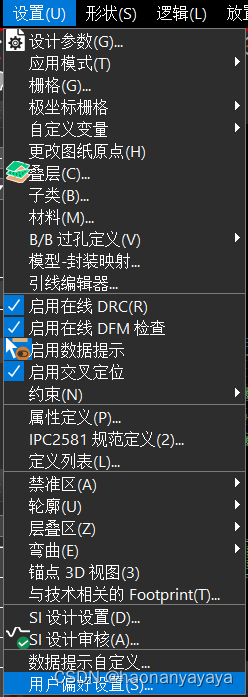
b,点击Logic,将logic_deit_enabled打勾,再点击应用和确定

c,点击设置和Part Logic

d,选中参考标识,输入名称,点击添加,应用和确定

e,点击放置和快速放置

f,这个时候可以看见放置的Symbol增加了,点击放置,鼠标移入屏幕内,就可以看见物品悬挂在鼠标上,再点击一下位置就固定了,最后点击确定就完成放置
g,这个就是增加的,但是这个没有与其他东西相连接

2,修改网络
a,点击逻辑,网络逻辑

b,在选项中选择要分配的网络

c,点击一下没有网络的原件,就分配好了

(3)删除元器件
选中元器件以后点击下面的垃圾桶这是错误的,这就只是没有放置
![]()
a,点击逻辑,Part Logic器件网表

b,选中包含的原件的一栏,将这一栏中除了这个原件参考标识以外的标识全部选中,按键盘上的Backspac,点击删除以后再点击确定,这个原件就正在删除

(七)DXF文件导入与PCB板框定义
注意:17.4板框层有两个,一个是17.4版本的Design_Outline,一个是旧版本的Outline,两个板框只能绘制一个,既然用了新版本,那就用新版

1,修改板框颜色
a,点击调色盘
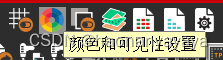
b,打开Geometry,Board geometry,点击调试盘中想用的颜色,点击红色框内颜色,点击应用和确定
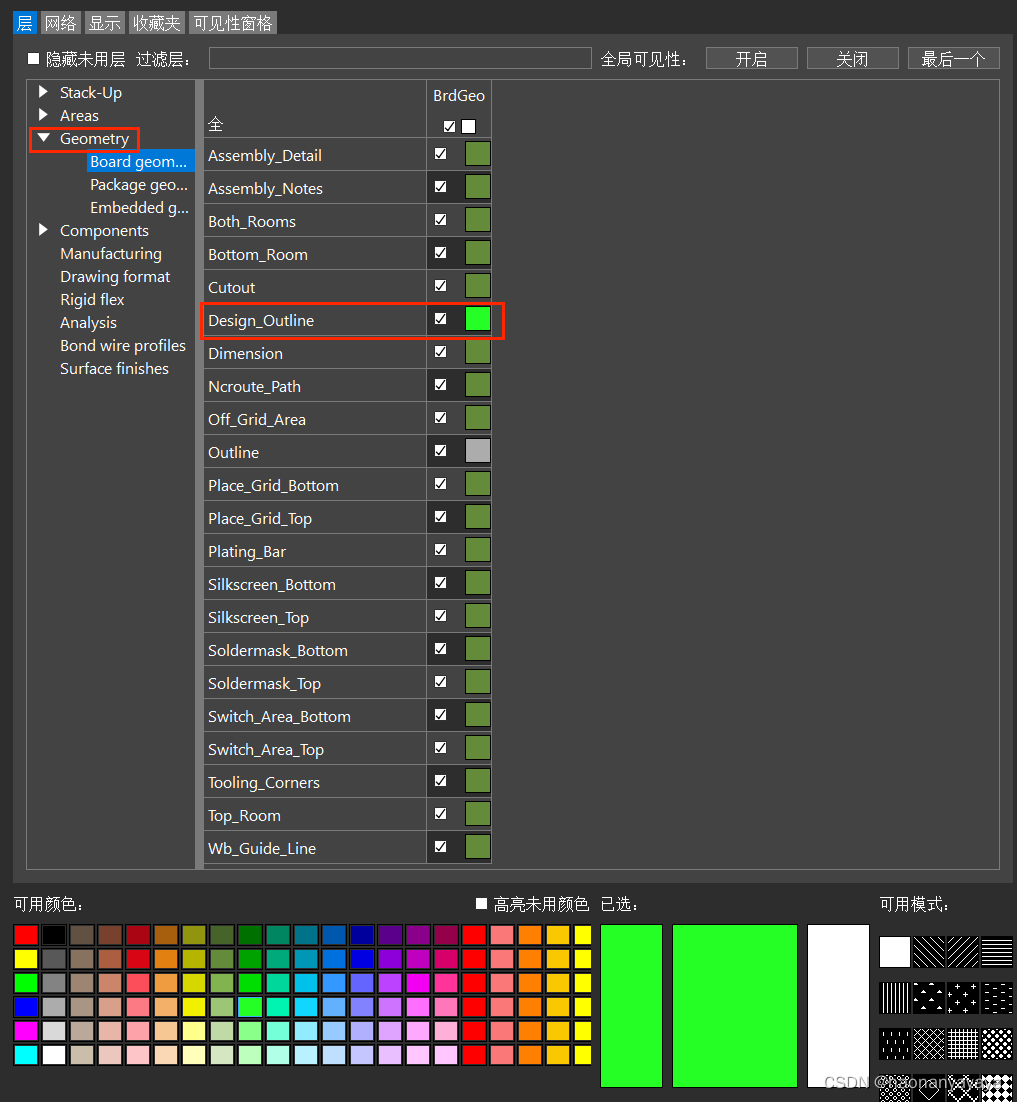
2,绘制板框
(1)绘制矩形板框
a,点击添加,非填充型矩形
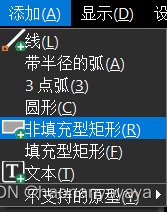
b,设置绘制层和类型为Board Geometry和Design_Outline

c,选择绘制方法
第一个是鼠标绘制,第二个是设定大小放置
注意:放置的时候注意单位,在设置,设计参数,设计中修改

修改方法:删除板框重新画
如果出现![]() 就点击设置,设计参数
就点击设置,设计参数

将左变为负多少多少,下设置为负多少多少,宽度变大,高度变大就基本上可以解决

(2)绘制圆形板框
17.4版本圆形不能和上面一样使用添加来绘制
a,先点击形状,圆

b,在选项中修改活动类和子类,之后修改半径和中心位置

d,这个时候就可以看见绘制了圆形,如果没有看见,就重新绘制一个,如果提示边框已存在,就把页面放大,就可以找到


(3)导入DXL的方式进行板框绘制
a,点击文件,导入,DXF

b,选择要导入的DXF文件,将增量加打勾,层转换文件是自动生成的(不用管),再点击编辑/查看层
增量加:以增加形式导入DXF文件,就是有了PCB文件,在PCB文件中导入DXF文件,也就是在当前PCB文件上导入,如果不勾就会新建一个PCB文件导入
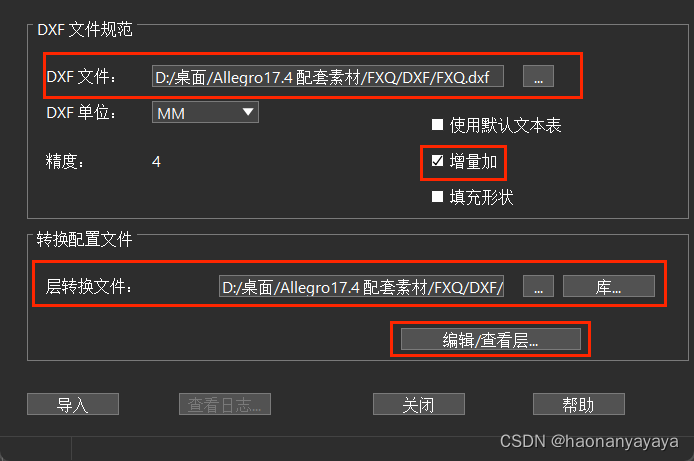
c,点击类后面方框,选择BOARD GEOMETRY,右边的子类最好新建一个,为了便于识别,因为结构有很多版,用时间命名便于识别,之后点击确定
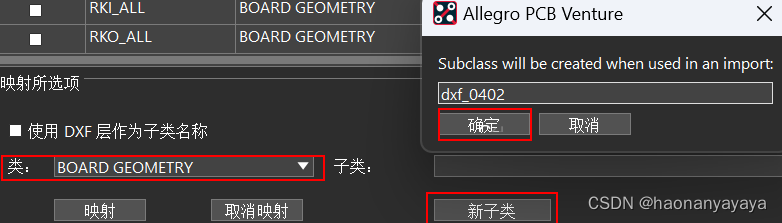
d,点击全选和映射,再Class和Subclass栏就会满,最后点击OK
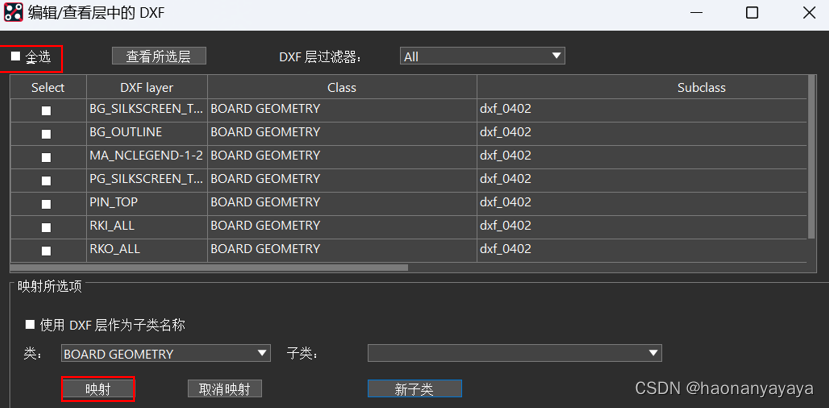
e,点击导入
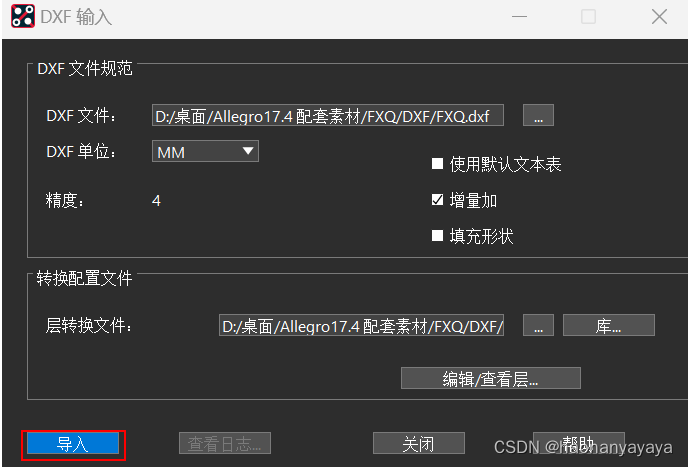
f,这个时候就可以看见了

如果看不见,可能是层没有显示
首先点击调色板
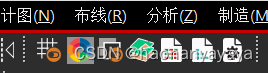
之后打开Geometry,Board geome...找到刚刚设置的层,将方框勾打上

g,选中板框
h,点击这眼睛
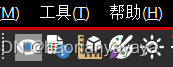
可以看到这个并不位于板框层

i,点击编辑,更改

j,在选项栏中修改下图
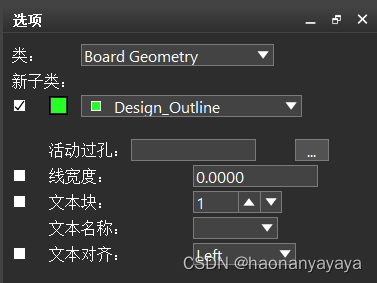
j,选中板框,鼠标右键点击完成
k,再点击小眼睛,看这个板框就位于板框层了

另:如果被器件干扰到操作了可以进行以下操作
点击查找,全部关闭,再将Symbol的勾打上

点击移动
![]()
选中干扰器件移走
(八)PCB Editor软件精准定位与坐标定位
首先什么是定位呢

上图中,这个原件与应该摆放位置一致的,这个就是定位
1,精准定位
a,首先点击,选中器件
![]()
b,移到大概位置
c,选择旋转(角度一定要一样)
角度要求一样的原因是定位是选定一个器件的中心,如果角度不一样就会导致只有中心位置一样,其他位置都不一样

c,选择旋转角度(最小为45度)

d,旋转好后移到大概位置
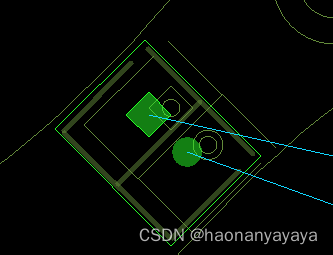
e,按鼠标右键,点击Snap pick to,弧/圆心
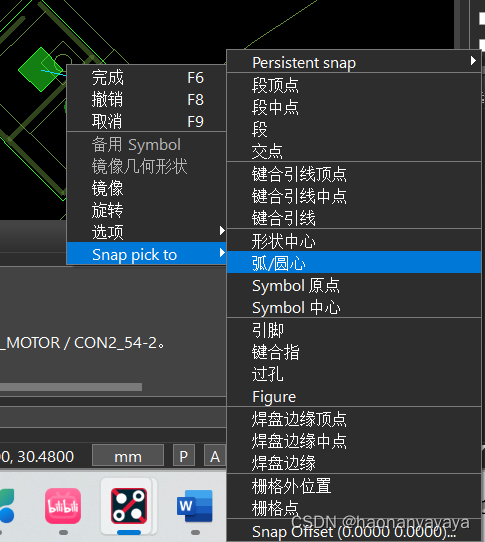
f,点击任意空白的地方,取消选择

2,坐标定位
a,首先选中目标原件的内部其中一个,我这里用圆为例

b,点击眼睛
![]()
c,将中心坐标记下来

d,选中要移动器件的同样位置器件

e,点击眼睛,同样记住坐标

f,点击移动
![]()
g,在选项中将点改为User Pick

h,先点击一下选中器件
i,在命令栏中输入器件的x 中心坐标
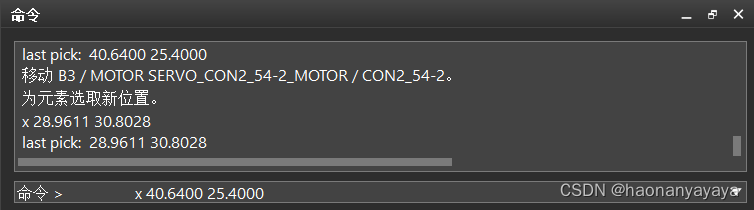
j,在命令栏中输入目标器件中心坐标

k,鼠标右键点击完成
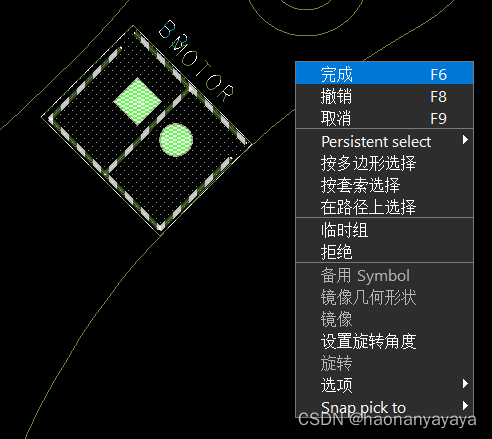
(九)Capture与PCB Editor交互式布局与模块化
1,交互式布局
在原理图中选中一个东西,在PCB中也能对应选中,反之亦然
a,打开原理图文件
b,点击Options和Preferences

c,点击Miscellaneous,将Enable Intertool Communieation打勾,点击确定

d,Capture生成第一方网表(第三方网表无法交互)
e,Editor导入网表
f,选中原理图中任意器件,看PCB中是否也被选中(这里我原本想传视频,但是不会加)



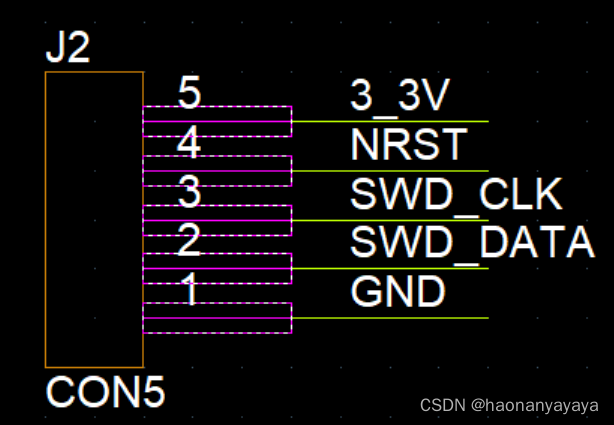
g,如果想要看网络,就先将PCB查找全部关闭,再将网络打开
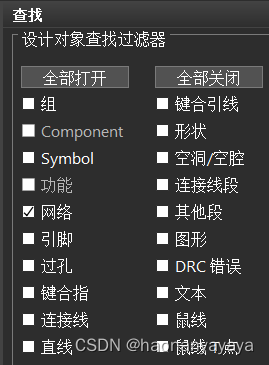
h,选中GND
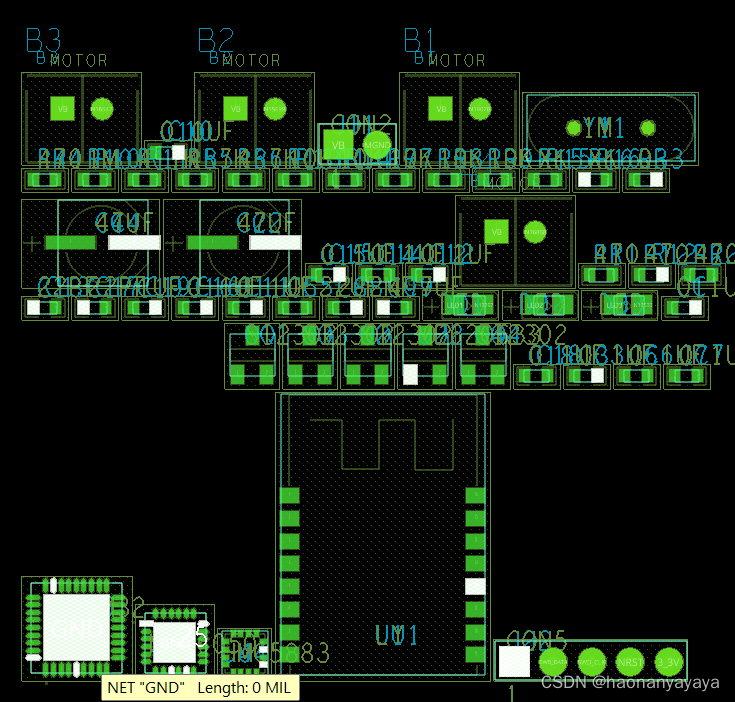
i,返回原理图

2,模块化
就是将一个东西分成好几个部分,每个部分代表一个功能
注意:在PCB的查找中只将Symbol打开

a,首先在PCB中点击移动命令
![]()
b,原理图中选中器件
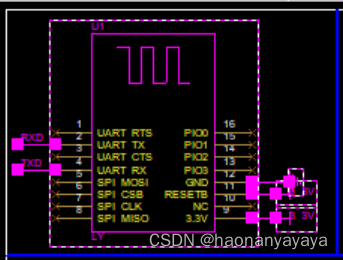
c,返回PCB,移动鼠标,将同意部分的聚集在一起,便于布线

(九)Editor软件网络飞线常规处理方式
飞线:原理图中,有很多管脚进行连接,飞线就是知道管脚连在哪里
(1)关闭飞线,打开飞线
关闭飞线是红色(左图),打开飞线是绿色(右图)
![]()


(2)选择查看飞线
a,点击显示,显示鼠线,点击右边栏中所需要的

b,常用的是Component,网络
选择Component后,点击器件,可以看见这个器件的连接

选择网络后,点击网络(GND,3.3V等),可以显示网络连接

关闭飞线,方法与打开相同

3,隐藏飞线
这是因为一般电源和GND是最后处理,所以隐藏,一般信号线最好还是不要
a,在查找中选择相应的类(以GND为例)

b,在PCB中点击相应的东西
c,点击编辑,属性

d,点击Voltage,在右边框中输入0,点击应用和完成
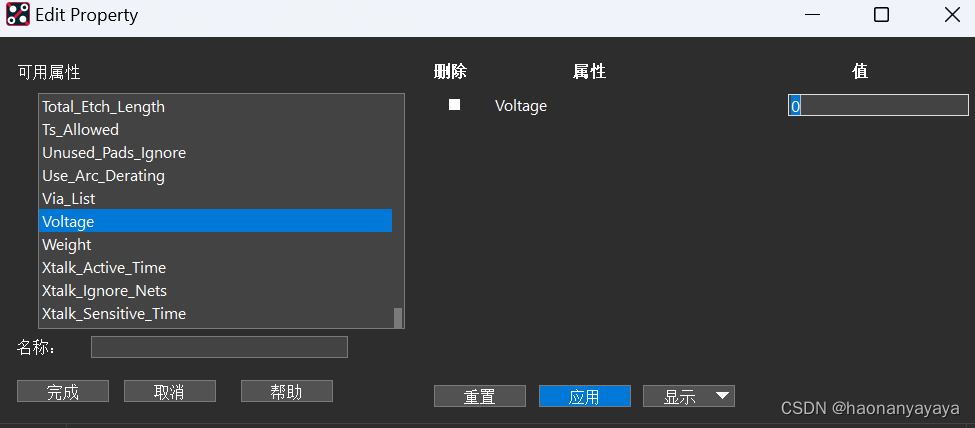
e,这个时候再打开飞线,就会看见地变成了方框中带个×

3.3V为例
a,先选中3.3v电源
b,点击编辑,属性

c,点击Voltage,值为3.3,点击应用,完成


4,打开飞线
a,先选中3.3v电源
b,点击编辑,属性

c,将删除的勾打上,点击应用和完成

(十)Editor软件Class与Sub-Class介绍
1,名词解析


a,Aative,这里表达了当前激活的层与子层是哪一个

b,class和subclass这个就是常说的层与子层,也可以翻译为类与子类
c,board板,PCB board就是PCB板
d,Geometry,常说的总体层叠就是board Geometry
e,assemblly,做封装的时候装配线,装配的时候有装配位号都在这个层
f,cutout,例如铜皮某个地方需要挖掉,放置一个Cutout就被剪切掉
g,design和Outline,两个组合起来就是设计板框
h,dimension,标注信息等都是放在这个层
i,silkscreen,在器件外面有一个框来表示器件的大小,这个框就称为丝印
j,top和bottom,电路板如果有两层,那么上面就称为顶层,下面就称为底层
k,each,包含走线和铜皮
l,manufacturing,制造层,与制作相关的在这层,例如钻孔文件,钻孔表格
m,nc drill,与钻孔相关的设置,参数,大小,数量等在这层
n,pacage,也可以翻译为器件,元件,Pacage Geometry就是器件层
o,pastemask,助焊层(钢网层),做贴片的时候,如果是机器焊接,就需要在线上刷锡膏,这里就有孔(和原件差不多大小),锡膏通过这个孔进去,FMT才需要,制版不用
p,bound,例如Place_Boand_top/bottom,Top/Bottom层的原件边界
q,soldrmask,阻焊层又叫绿油层,在制作PCB板的时候有些地方是不用覆盖绿油的,比如元器件的位置,这个地方九需要阻焊
r,Pin,翻译为焊盘或者引脚
s,Via,过孔,有些元器件需要换到底层,这个时候线就要通过通孔,而这个孔需要导电,里面是金属的,这就叫过孔
t,Keepin保持在里面,Keepout保持在外面,例如禁止布线区
u,Ref Des,例如编号C1,C2等
v,Route,布线
w,Board Geometry板极层
(1)Design outline板外形,其实就是板框
(2)Dimension在做标注的时候,默认会把这些放在板几层(板级几何层)
(3)Silkscreen_top/bottom,事实上,一般丝印放在Package Geometry中,需要手动在板上加名称,编号,SN码,条形码,对这些外来的才会放在这里,器件本身自带的放在Package Geometry中
x,Etch包含走线和覆铜两部分
y,Pack Geometry(与封装相关都在这里)
(1)Assembly_top/bottom,例如装配丝印框,与装配相关的东西都在这个里面
(2)Paste_top/bottom钢网层
(3)Pin_Number,引脚序号
(4)Place_Bound_top/bottom,top/bottom层的元件边界
(5)Silkscree_top/bottom,top/bottom层的丝印,占地面积也在这里
常用
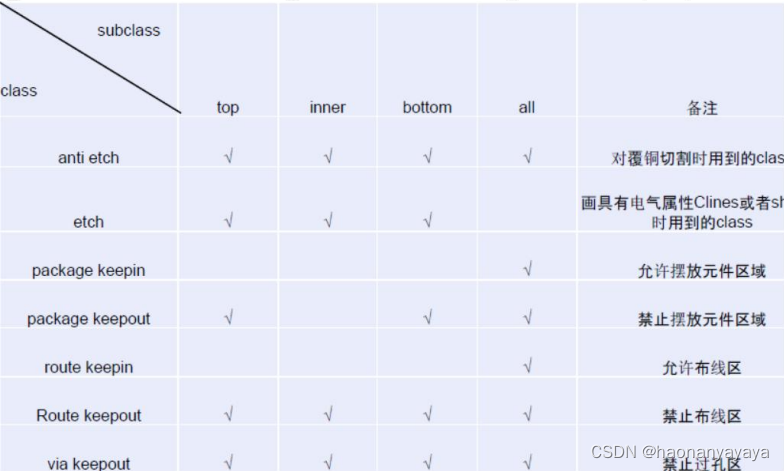
all层就是所有都有,例如有的东西所有层都有,为了方便,定义一个all层,这样画一次就可以了,再进行操作的时候,所有层都要满足这个all
anri etch分割带,电平分割的时候才用
etch,布线,布线要不在顶层,要不再中间层,要不在底层,不可能所有层都有

那么区分各个东西添加在什么层只需要想给谁看,给装配人员看就在装配层(组件几何),给其他人看就放在板级几何,例如一个为R23的电阻,方框内是给装配人员看的,方块外给其他人看
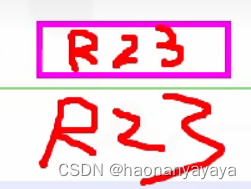
2,查看对应层
a,将可见性全部关闭
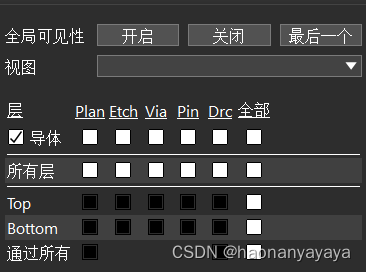
b,再点击调色板
![]()
c,点击关闭

d,找到想要看的层,把方框内打勾(这里以丝印层为例),点击应用和确定

e,返回页面就可以看见想要看的层了

注意:有的是附带部分,例如焊盘的阻焊,就需要在Stack-Up的Pin下面勾选

常用的有
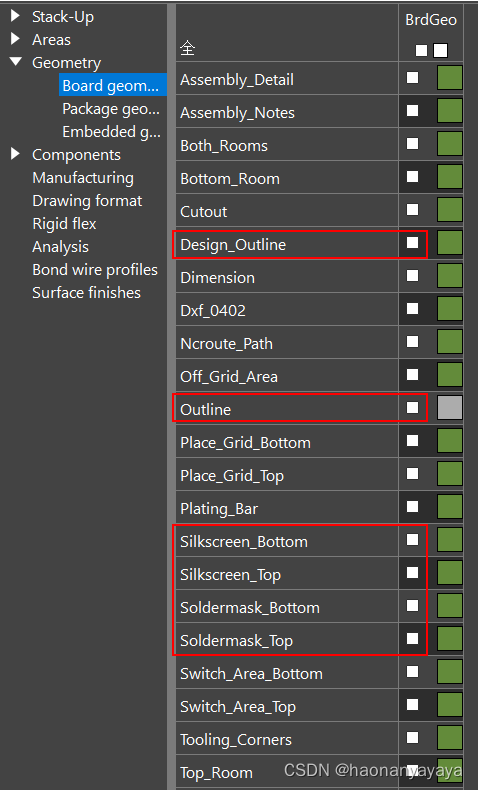

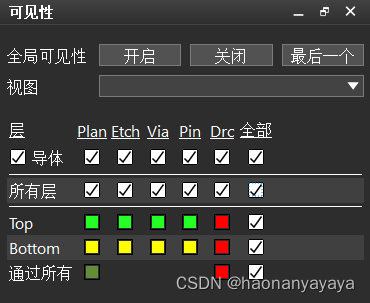


布局布线的时候使用


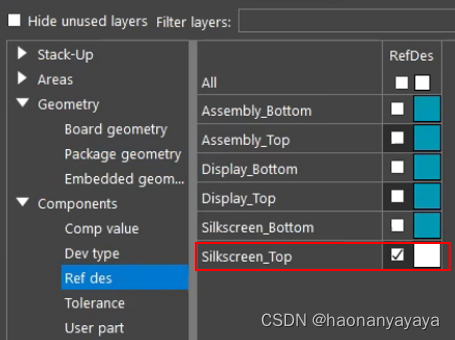

(十一)器件移动、旋转、对齐、镜像操作
1,移动
a,点击十字箭头
![]()
b,在查找选项卡中选择类型,这里画框的是走线常选的

c,点击要移动的东西
d,设置选项
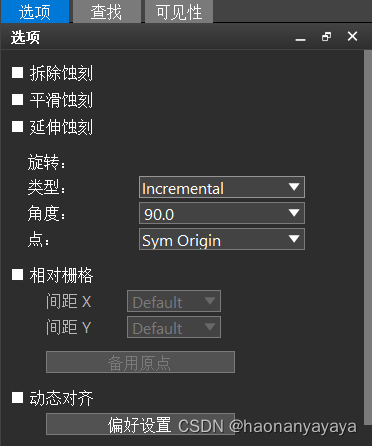
1、拆除蚀刻:移动对象时去除所连走线、过孔;
2、平滑蚀刻:移动对象时保留所连走线、过孔,走线随着对象平滑移动;
3、延伸蚀刻:移动对象时保留所连走线、过孔,走线随着对象以任意角度移动;
4、当三项都不勾选时,表示仅移动对象,不能影响其他走线、过孔;
2,旋转
设置好后点击鼠标右键,点击旋转
a,类型分为相对坐标(Incremental)和绝对坐标(Absolute),一般选择相对坐标,因为绝对坐标只能旋转一次
b,角度,用于设置每次旋转角度
c,点,设置旋转时的基准点
Sym origin:元器件封装原点为基准点,软件默认该选项;
下图是一个封装,中心的就是封装原点

Body center:以元器件place_bound几何中心为基准,常用于元器件原地旋转;
在标准情况下,大部分Sym origin与Body center是重合的
User pick:以鼠标单击选择点为基准,常用于多个元器件的整体旋转;
使用时要先点击元器件再选择基准点
Sym pin:以元器件引脚编号为基准点,常用于元器件结构定位;
抓取引脚,可在Symbol引脚编号修改抓取的引脚

方法二,在编辑中选择旋转
好处在于可以旋转Symbols,引脚,焊盘,过孔等,其实和前面差不多的
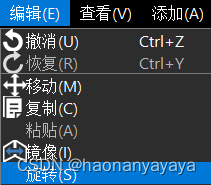
3,对齐
手动单个对齐
a,将动态对其的勾打上,点击偏好设置
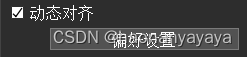
b,选择以什么对齐

c,选择移动的原件,可以看到两个原件在同一条线上的时候,边框会变成红色

自动多个对齐
a,修改模式

b,在查找中将除了Symbol以外的全部关闭

c,框选需要对齐的元器件

d,鼠标右键选择对齐
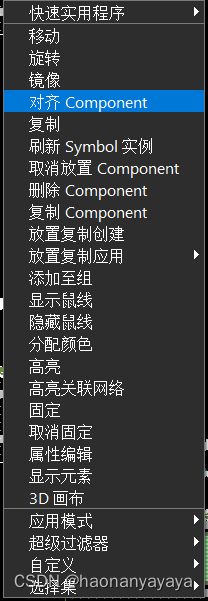

e,可以在选项卡中选择怎么对齐

4,镜像
当需要将顶层器件放到背面的时候就需要使用镜像命令
a,点击编辑和镜像
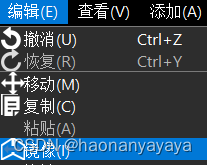
b,点击需要镜像的器件

c,再放置一下

d,鼠标右键点击完成
方法二:在执行移动的时候点击鼠标右键,镜像,再放置一下元器件右键点击完成

(十二)锁定与解锁操作介绍
锁定与解锁分别是第一个和第二个
![]()
1,锁定
a,点击第一个
b,选中对应元器件
c,查看命令行中是否出现了添加项目
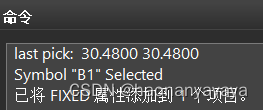
d,鼠标右键点击完成
e,点击移动命令再点这个元器件看能否选中,选中不了就是正确的
2,解除锁定
a,点击第二个
b,现在在选中锁定元器件
c,查看命令是否成功移除

d,鼠标右键点击完成
e,点击移动键看能否选中
如果有大量锁定的元器件可以先点击取消锁定
之后点击鼠标右键选择全部取消固定
再次点击鼠标右键点击完成就可以了

(十三)相同模块复用
1、将已经布局布线的模块,创建一个Group,执行菜单命令SetupApplication Mode,进行模式的选取,在下拉菜单中选择PlacementEdit布局模式;
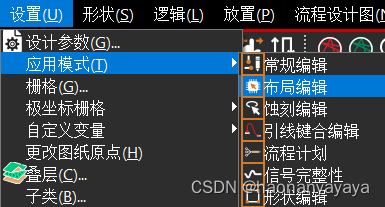
2、在Find面板中选择Symbols,其它选项都不要进行勾选,进行模型的创建;
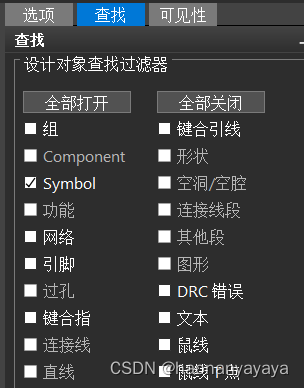
3、选择好器件以后,在PCB中鼠标左键框选已经做好的模块的元器件,全部选中
4、选择好元器件之后,点击鼠标右键,选择放置复制创建


5、点击创建模型以后,整个模块本身的走线,铜皮、过孔等元素会自动被选中一些,有部分没有被选中,我们需要将整个模块的元素全部选中,在Find面板中勾选cline、Vias、Shape等,在PCB使用是鼠标左键框选模块的所有元素,将其全部选中;
6、选中所有的元素以后呢,在PCB空白的地方点击鼠标右键,下拉菜单中选择完成;
7、选取完元素之后,点击鼠标左键建立中心点(一般选内部),会弹出模型保存的界面,我们将这个已经创建好的模型进行保存即可,名称可以自由定义,方便查询即可,存储路径需要保存在当前PCB文件存储的路径下,方便后面进行调用;

8、先点击鼠标左键,取消选中,再全部框选需要进行模块复用的元器件,点击鼠标右键,选择放置复制应用,如果刚刚的mdd文件就放在PCB文件夹下,就可以直接选择刚刚创建的mdd文件,在下拉菜单中选择刚才制作好的模型;
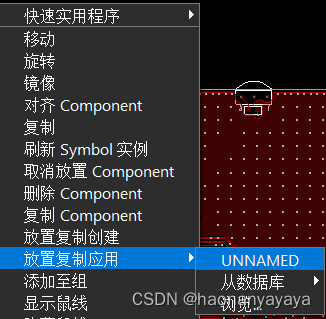
9、进行模块复用之后,会弹出进行匹配的对话框,系统默认是按照Device名称与值进行匹配。

10,如果有匹配不上的,将Device名称与值这两个勾去掉,双击右边,就可以匹配上了,点击OK

(十四)测量、查询操作
本节仅仅举例,查询过孔等也可以使用此方法
1,测量
类型一:
a,点击显示和测量

b,在查找栏将所有都打开

c,选中要测量的东西之后会自动弹出结果框



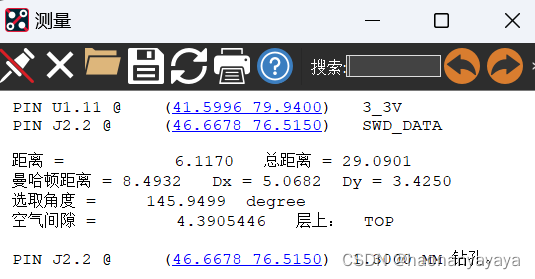

曼哈顿距离就是两条深红色线的长度相加,距离就是橙色的长度
空气间隙就是边缘到边缘的长度(绿色到绿色),总距离就是将之前测量的长度全部相加
例如我第一个图总距离是22.9731,第二次测量长度是6.1170,总距离就是两者相加29.0901
类型二:
假如我想测量一个边缘到另外一个边缘的距离,直接点点不到,这个时候可以使用精准定位
a,点击显示和测量
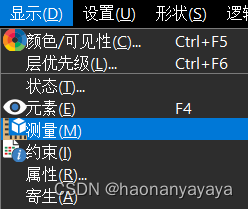
b,到差不多位置了点击段顶端

c,看位置就知道成功选中了

d,同样的操作就可以选中两个顶点
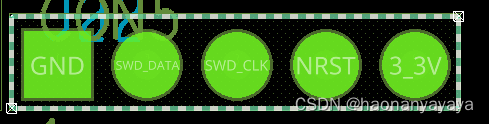
结果框中也有显示了
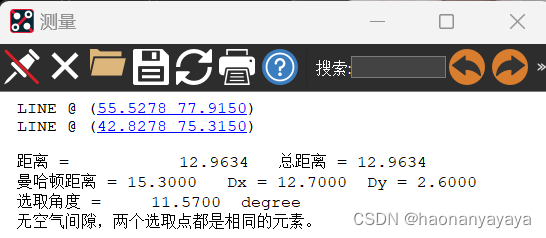
2,显示双单位
a,点击设置,设计参数可以看到第一种单位是Millimeter

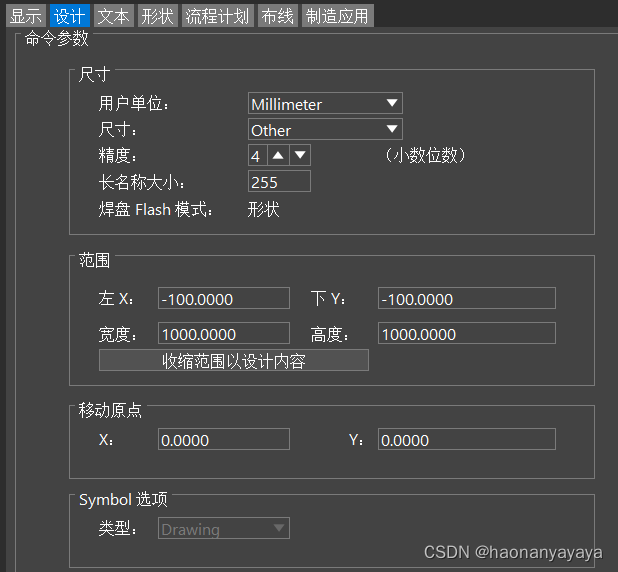
b,点击设计,用户偏好设置

c,点击Element设置红框的单位(另一种单位)再点击应用和确定
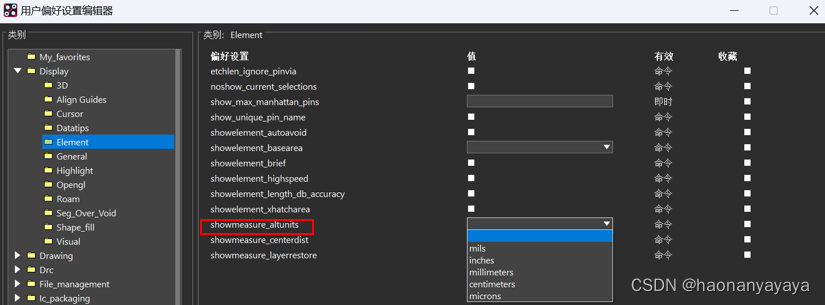
d,这个时候测量就出现了双单位


3,查询
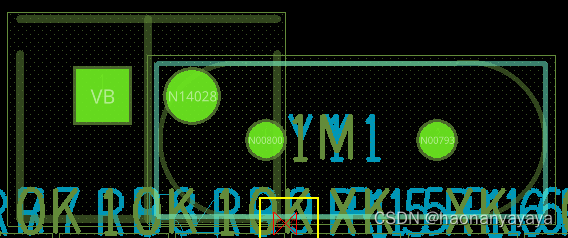
可以看到上图黄色框内有一个报错
a,在查找选项卡中只将DRC错误打勾

b,选中这个错误
![]()
c,点击显示,元素即可看见这个错误
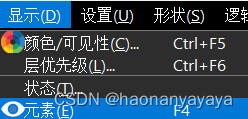



)












)

Docker网络配置)

